 Printeris ir nepieciešams darbā un mājās. Dažreiz rodas problēmas: printeris nepievienojas - dators to neredz vai, tieši otrādi, savieno bet nedrukā.
Printeris ir nepieciešams darbā un mājās. Dažreiz rodas problēmas: printeris nepievienojas - dators to neredz vai, tieši otrādi, savieno bet nedrukā.
Kāpēc dators ar Windows XP neredz tīkla printeri
Raksta saturs
- Kāpēc dators ar Windows XP neredz tīkla printeri
- Ko darīt, ja Windows XP dators neatpazīst printeri
Savienojuma trūkums var būt saistīts ar vairākiem iemesliem, kas to novērš kuru jūs varat atjaunot normālu darbību:
- pievienotās ierīces vai kabeļu, caur kuriem tā ir savienota, darbības traucējumi;
- pievienotā printera programmatūras nesaderība ar operētājsistēmu;
- dīkstāves osta;
- iespējams kaitējums datoram ar ļaunprātīgiem failiem

Pirmkārt, datorā ir jāpārmeklē vīrusi un ļaunprātīgi faili, programmas. Ja viss ir kārtībā, pārejiet pie nākamās darbības. Tālāk jums jāpārbauda sistēmas instalēto draiveru atbilstība. Lai to izdarītu, ierīču pārvaldniekā jāatrod savienots aprīkojums, ar peles labo pogu noklikšķiniet un atlasiet draiveru pārbaudi. Ja ir instalēta neatbilstoša versija, dators automātiski atrod tīklā un instalē jaunu versiju.
Jums jāpārbauda kabelis, caur kuru printerim vajadzētu izveidot savienojumu ar datoru. Ja tas ir USB, varat mēģināt caur to savienot citas ierīces. Ja tas neizdodas, tad problēma ir tieši tajā.
Vēl viens bieži sastopams problēmas cēlonis var būt operētājsistēmas pašreizējo atjauninājumu trūkums, jo vecā versija vienkārši neatpazīst jaunas savienotās ierīces.
UZMANĪBU! Ir arī iespējams, ka agrāk līdz dators tika savienotas citas drukas ierīces un programmatūra, kuru utilītas palika sistēmā un ir pretrunā ar jauno programmatūru. Iebūvētais ugunsmūris var bloķēt instalētos draiverus, jo tiem, visticamāk, nav Microsoft elektroniskā paraksta.
Ko darīt, ja Windows XP dators neatpazīst printeri
Pēc problēmas novēršanas mēģiniet savienot drukas ierīci caur vadības paneli. Tas tiek darīts šādi: “Printeri un aprīkojums” - “Instalēšana”.
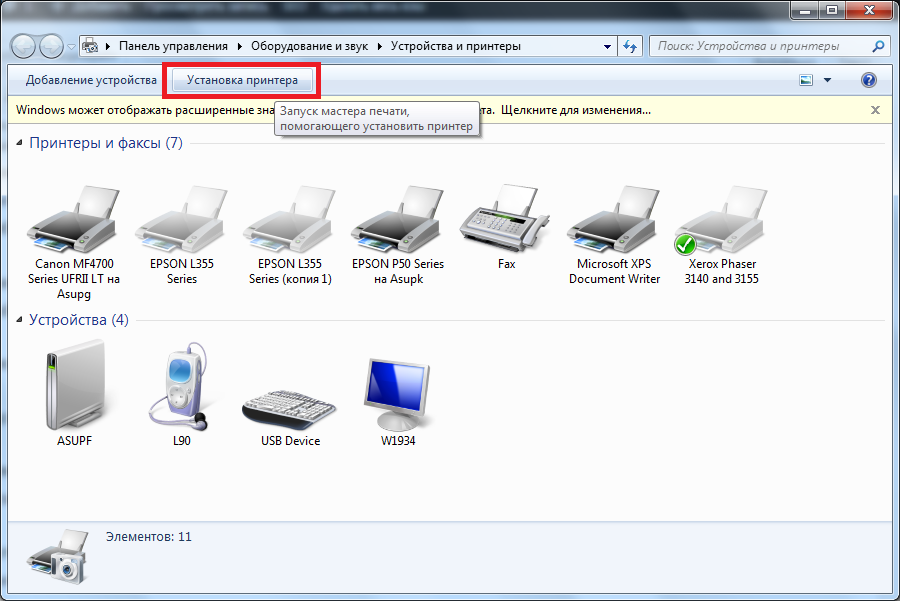
Pēc “Instalācija” atvēršanas pirmā lapa ir jāizlaiž. Nākamajā logā atzīmējiet izvēles rūtiņu blakus rindai “Vietējais printeris ir savienots ar šo datoru” un noņemiet to no “Automātiskā noteikšana”. Tad viss ir vienkārši: izveidojiet portu, atlasiet porta veidu. Tiek norādīta pievienotās ierīces IP adrese, ostas tips tiek aizpildīts automātiski.
Pēc tam, ja darbība bija veiksmīga, lietotājam tiks piedāvāts izvēlēties ierīces draiverus vai instalēt tos no diska.
Ja savienojumu nav iespējams izveidot, iespējams, problēma nav saistīta ar pašu printeri un tā iestatījumiem. Visticamāk, problēma ir slēpta datora tīkla iestatījumos. Ar to novēršanu viss ir daudz vienkāršāk, jūs varat izmantot standarta utilītu, kas iebūvēta operētājsistēmā.
Ja, savienojot ierīces ar citu datoru, USB kabelis darbojas labi, tas nozīmē, ka tas ir bloķēts pareizajā datorā esošajā BIOS. Šīs problēmas risinājums ir vienkārša atbloķēšana.


